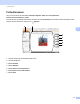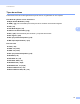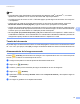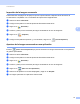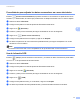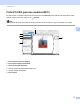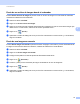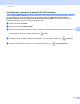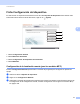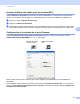Software User's Guide
Table Of Contents
- Guía del usuario de software
- Modelos aplicables
- Definiciones de las notas
- Aviso de compilación y publicación
- NOTA IMPORTANTE
- Tabla de contenido
- Sección I: Teclas de funcionamiento del equipo
- 1 Uso del panel de control
- Uso de las teclas de la impresora
- Cancelar trabajo
- Tecla de impresión segura
- Soporte de emulación de la impresora
- Impresión de la lista de fuentes internas
- Impresión de la lista de configuración de la impresora
- Prueba de impresión
- Impresión dúplex (ambas caras)
- Continuación automática
- Restauración de la configuración de impresora predeterminada
- Uso de las teclas del escáner
- Uso de las teclas de la impresora
- 1 Uso del panel de control
- Sección II: Windows®
- 2 Impresión
- Uso del controlador de la impresora Brother
- Impresión de un documento
- Impresión dúplex (ambas caras)
- Impresión, escaneado y envío de fax simultáneo
- Configuración del controlador de impresora
- Acceso a la configuración del controlador de impresora
- Ficha Básica
- Ficha Avanzada
- Escala
- Impresión inversa
- Utilizar marca de agua
- Ajustes de marca de agua
- Impresión de encabezado y pie de página
- Modo Ahorro de tóner
- Impresión segura
- Administrador
- Autenticación del usuario (para los modelos de red)
- Otras opciones de impresión
- Macro
- Ajuste de la densidad
- Mejora del resultado de impresión
- Saltar las páginas en blanco
- Ficha Perfiles de impresión
- Asistencia
- Ficha Accesorios
- Ficha Puertos
- Funciones en el controlador de impresora BR-Script3 (emulación de lenguaje PostScript® 3™)
- Status Monitor
- 3 Escaneado
- Escaneado de un documento mediante el controlador TWAIN
- Escaneado de un documento mediante el controlador WIA
- Escaneado de un documento con el controlador WIA (Windows Photo Gallery y Windows Fax y Scan)
- Uso de Nuance™ PaperPort™ 12SE
- Visualización de elementos
- Organización de los elementos en carpetas
- Vínculos rápidos a otras aplicaciones
- Nuance™ PaperPort™ 12SE permite convertir texto de imágenes en texto de edición
- Importación de elementos desde otras aplicaciones
- Exportación de elementos a otros formatos
- Desinstalación de Nuance™ PaperPort™ 12SE
- 4 ControlCenter4
- Visión general
- Uso de ControlCenter4 en el modo Inicial
- Ficha Escanear
- Ficha PC-FAX (para los modelos MFC)
- Ficha Configuración del dispositivo
- Ficha Asistencia
- Uso de ControlCenter4 en el modo Avanzado
- Ficha Escanear
- Ficha PC-Copia
- Ficha PC-FAX (para los modelos MFC)
- Ficha Configuración del dispositivo
- Ficha Asistencia
- Ficha Personalizado
- Referencia rápida para las operaciones de escaneado
- Cambio de los ajustes de la tecla Escanear del menú Escanear a PC
- 5 Configuración remota (para los modelos MFC)
- 6 Brother PC-FAX Software (para los modelos MFC)
- Envío por PC-FAX
- Libreta de direcciones
- Libreta de direcciones de Brother
- Configuración de un miembro en la libreta de direcciones
- Configuración de un grupo para realizar transmisiones
- Modificación de la información de los miembros
- Eliminación de un miembro o grupo
- Exportación de la libreta de direcciones
- Importación a la libreta de direcciones
- Recepción de PC-FAX
- 7 Configuración del servidor de seguridad (para usuarios de red)
- 2 Impresión
- Sección III: Apple Macintosh
- 8 Impresión y Envío por fax
- Funciones del controlador de impresora (Macintosh)
- Impresión dúplex (ambas caras)
- Impresión, escaneado y envío de fax simultáneo
- Eliminación del controlador de impresora para Macintosh
- Funciones en el controlador de impresora BR-Script3 (emulación de lenguaje PostScript® 3™)
- Status Monitor
- Enviar un fax (para MFC modelos)
- 9 Escaneado
- Escaneado de un documento mediante el controlador TWAIN
- Escaneado de un documento mediante el controlador ICA (Mac OS X 10.6.x o superior)
- Uso de Presto! PageManager
- 10 ControlCenter2
- 11 Configuración remota (para los modelos MFC)
- 8 Impresión y Envío por fax
- Sección IV: Uso de la tecla Escanear
- 12 Escaneado (para usuarios de cable USB)
- 13 Escaneado en red (para usuarios de una red)
- Antes de utilizar el escaneado en red
- Uso de la tecla Escanear en la red
- Escanear a correo electrónico
- Escanear a correo electrónico (servidor de correo electrónico, para DCP-8250DN, MFC-8710DW, MFC-8910DW y MFC-8950DW(T): estándar, MFC-8510DN y MFC-8520DN: disponible como descarga)
- Escanear a imagen
- Escanear a OCR
- Escanear a archivo
- Escanear a FTP
- Escanear a red (Windows®)
- Cómo configurar un nuevo ajuste predeterminado de tamaño de archivo (Escanear a correo electrónico (servidor de correo electrónico), FTP y red, para los modelos de pantalla LCD de 5 líneas)
- Cómo establecer un nuevo valor predeterminado para Escanear a correo electrónico (servidor de correo electrónico, para los modelos DCP-8250DN y MFC-8950DW(T))
- Utilice Web Services para el escaneado en red (Windows Vista® SP2 o superior y Windows® 7)
- Índice
- brother SPA
77
ControlCenter4
4
Procedimiento para adjuntar los datos escaneados a un correo electrónico 4
El botón (Enviar correo electrónico) le permite escanear un documento a su aplicación de correo
electrónico predeterminada, de manera que pueda enviar un trabajo escaneado como un archivo adjunto.
a Seleccione la ficha Escanear.
b Configure los ajustes en el área de ajustes de Escaneado desde el PC.
c Haga clic en (Escanear).
d Confirme y edite (si fuera necesario) la imagen escaneada en el visor de imágenes.
e Haga clic en (Enviar correo electrónico).
f Configure los ajustes del archivo adjunto y haga clic en Aceptar.
g Se abrirá su aplicación de correo electrónico predeterminada y la imagen se adjuntará a un correo
electrónico nuevo en blanco.
Nota
Los servicios de correo web no son compatibles con la opción Escanear a correo electrónico.
Uso de la función OCR 4
El botón (OCR) le permite escanear un documento y convertirlo en texto. Este texto se puede editar
con su software de procesamiento de texto favorito.
a Seleccione la ficha Escanear.
b Configure los ajustes en el área de ajustes de Escaneado desde el PC.
c Haga clic en el botón (Escanear).
d Confirme y edite (si fuera necesario) la imagen escaneada en el visor de imágenes.
e Haga clic en (OCR).
f Configure los ajustes de OCR y, a continuación, haga clic en Aceptar.
g Se abrirá el procesador de texto predeterminado y mostrará los datos de texto convertidos.